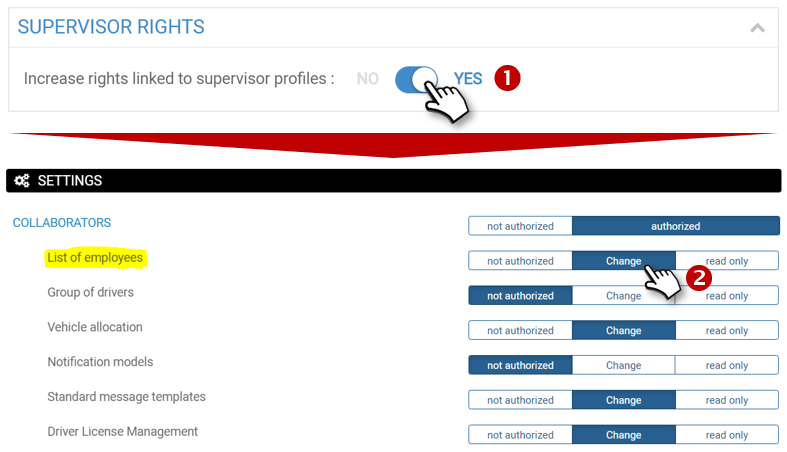- 29 Jan 2025
- Afdrukken
- DonkerLicht
- Pdf
Beheer van toegangsrechten
- Bijgewerkt op 29 Jan 2025
- Afdrukken
- DonkerLicht
- Pdf
Wie zijn de Supervisors?
De toegang tot de toepassing is beperkt tot 3 niveaus van rechten:
De BEHEERDER heeft toegang tot alle Functionaliteiten van alle geabonneerde Diensten en in het bijzonder tot alle Parameters
De SUPERVISOR heeft toegang tot alle of een deel van de Functionaliteiten van alle of een deel van de Diensten, zoals beslist door de MANAGER
De BEHEERDER of GEBRUIKER die alleen toegang zal hebben tot bepaalde Functionaliteiten van bepaalde diensten waarop de organisatie geabonneerd is.
Bijvoorbeeld: ZIS-ritten in Geolocatie, ZIS-rijanalyse, de mogelijkheid om carsharing-voertuigen te reserveren, enz...
Supervisors?
De toegang tot de toepassing is beperkt tot 3 niveaus van rechten:
De BEHEERDER heeft toegang tot alle Functionaliteiten van alle geabonneerde diensten en in het bijzonder tot alle Parameters
- De BEHEERDER kan toegang krijgen tot alle of een deel van de Functionaliteiten van alle of een deel van de Diensten, zoals beslist door de BEHEERDER
- De BESTUURDER of GEBRUIKER die alleen toegang zal hebben tot bepaalde functionaliteiten van bepaalde diensten waarop de organisatie geabonneerd is.
Bijvoorbeeld: ZIS-reizen in Geolocatie, ZIS-rijanalyse, de mogelijkheid om carsharing-voertuigen te reserveren, enz...
Hoe definieert u de toegangsrechten van uw supervisors?
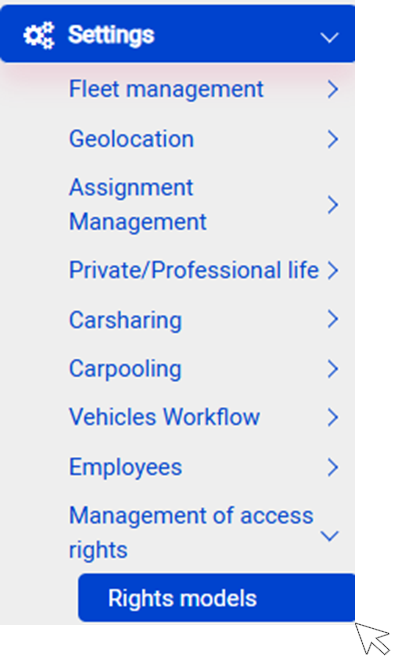
De werkzaamheden vinden plaats in 2 fasen:
1. Definitie van modellen voor toegangsrechten: selectie van toegankelijke diensten en functies.
2. Toewijzen van deze modellen aan de betrokken Supervisor(s).
Zodra deze verrichtingen zijn uitgevoerd, zal de toezichthouder toegang hebben tot de functionaliteiten van de diensten die met zijn profiel overeenstemmen.
De definitie van de rechten is evolutief, u kunt de rechten en de toeschrijvingen op elk moment wijzigen.
Uw supervisors zullen alleen toegang hebben tot de functies nadat zij hun rechten hebben geconfigureerd
Definitie van supervisor-profielen
Aanmaken van profielsjablonen
1. Voer de naam in van het sjabloon dat u wilt maken.
2. Alle diensten waarop u geabonneerd bent staan hieronder vermeld. In dit voorbeeld zijn alle diensten ingeschakeld, maar het kan zijn dat u slechts enkele ervan hebt, afhankelijk van uw abonnement.
3. Voor elk van de diensten :
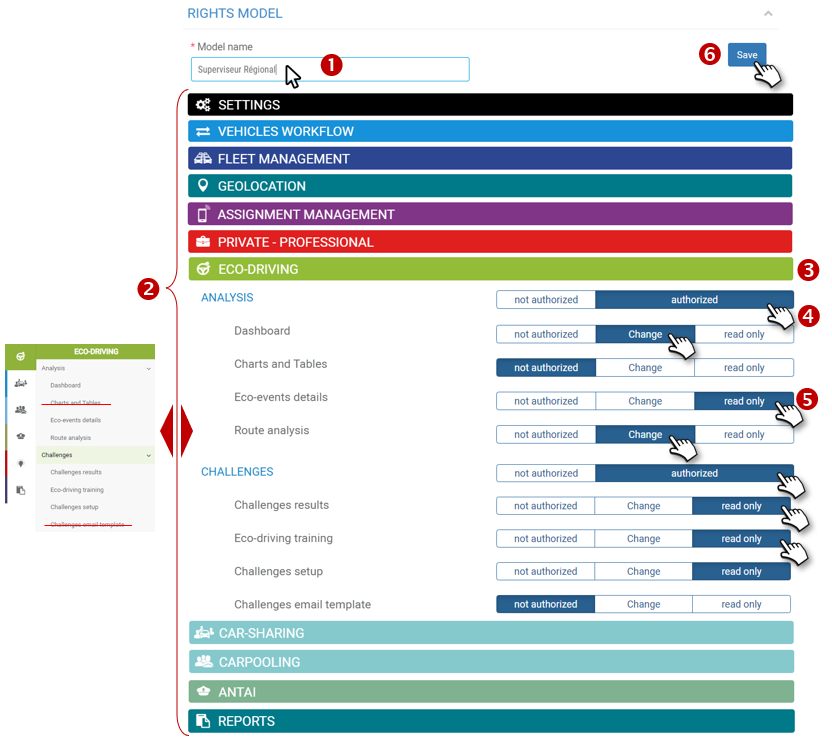
4. Klik op de knop "AUTORISEREN" of "WIJZIGEN" van de functionaliteit waartoe u dit type supervisor toegang geeft: LEZEN EN SCHRIJVEN (opnemen, wijzigen...).
5. Klik op de knop "ALEEN LESEN" van de functionaliteit waartoe u dit type supervisor toegang geeft in READ ONLY (alleen raadplegen).
Niet-toegestane functies zullen niet in het supervisor menu van dit model verschijnen.
Doe dit voor alle diensten.
6. Vergeet niet te OPSLAAN.
Verandering van de rechtenmodellen
1. Kies het model uit het uitklapmenu.
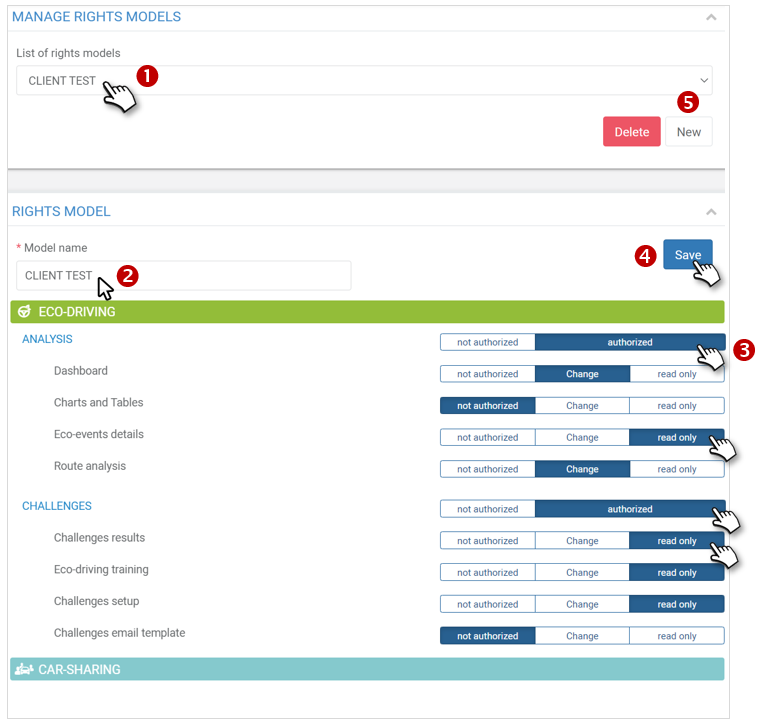
2. Verander de formulering indien u dat wenst.
3. Klik op de knoppen waarvan u de status wilt veranderen.
Doe dit voor alle diensten die u wilt veranderen.
4. Vergeet niet te OPSLAAN.
Supervisors die dit profielsjabloon hebben, zullen er de volgende keer dat zij inloggen mee te maken krijgen.
5. Klik op NIEUW om een nieuw sjabloon te maken
Schrapping van het rechtenmodel
1. Kies het model uit het uitklapmenu.
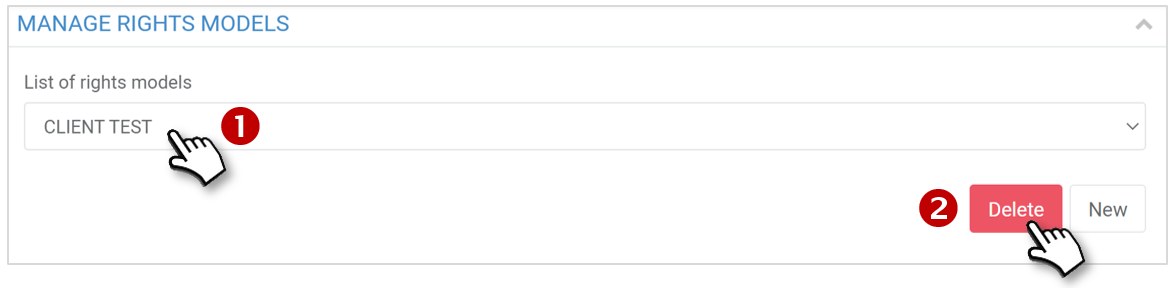
2. Klik op VERWIJDEREN. Het sjabloon wordt uit de lijst verwijderd.
Supervisors die dit sjabloon hadden, zullen geen toegang meer hebben tot de functies (standaard niet toegestaan).
Modellen aan supervisors toewijzen
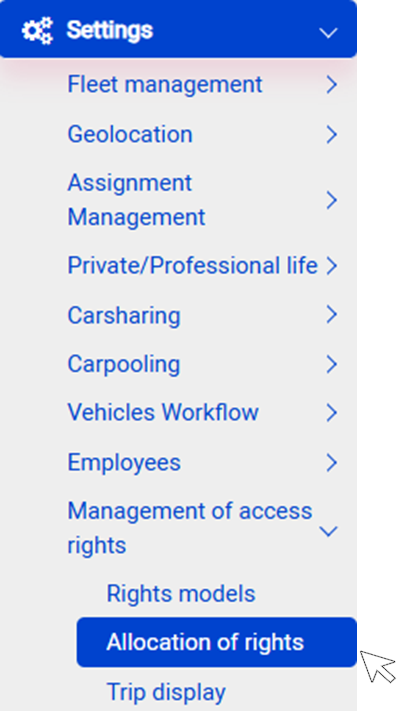
Wijs een model toe aan één of meer supervisors:
1. Kies het betreffende model uit de keuzelijst.
2. In de linkerkolom (Supervisors zonder toegekende rechten): kruis de vakjes van de betrokken supervisors aan en klik op de knop "TOEVOEGEN" of klik op de blauwe pijlen van de betrokken supervisors.
3. De toezichthouders zullen van de linkerkolom naar de rechterkolom gaan in de categorie "Toezichthouders met toegekende rechten"
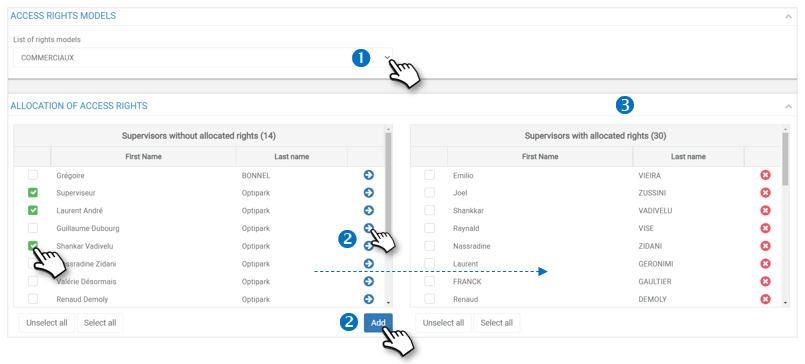
U hoeft niet te valideren of te registreren, de actie is onmiddellijk.
Er kan slechts één model aan een Toezichthoudersworden toegewezen.
Supervisor(s) van een model verwijderen :
1. Kies het betreffende model uit de keuzelijst.
2. In de rechterkolom (Toezichthoudersmet toegekende rechten): kruis de vakjes van de betreffende toezichthouders aan en klik op de knop "VERWIJDEREN" of klik op de rode kruisjes van de betreffende toezichthouders.
3. De toezichthouders gaan van de rechterkolom naar de linkerkolom (Toezichthouders zonder toegewezen rechten).
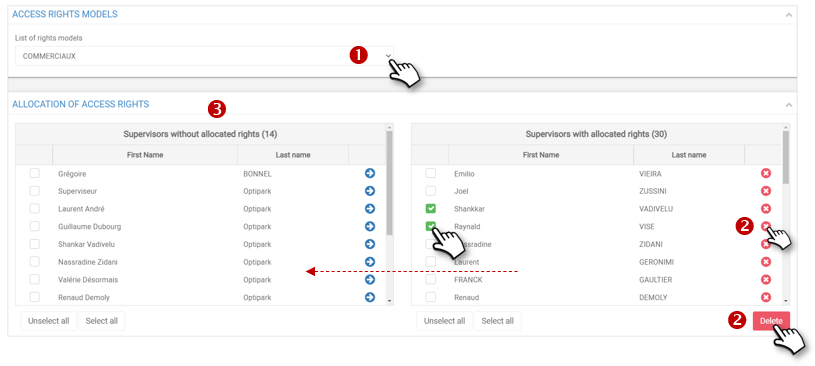
U hoeft niet te valideren of te registreren, de actie is onmiddellijk.
Rechten toekennen aan toezichthouders
Activering van de startonderbreker
1. Om het recht aan uw toezichthouders te geven, zet u de schuifregelaar op JA.
Het recht geldt voor ALLE toezichthouders of voor NIEMAND (schuifregelaar op NEE gezet).
2. Als de supervisor bevoegd is, is de klik op het relais operationeel, anders is hij buiten werking.
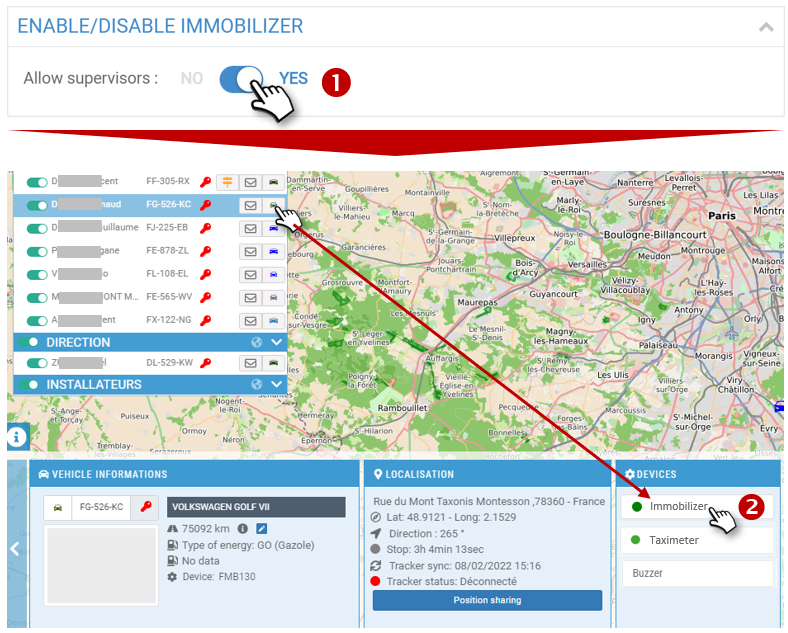
Meer rechten gekoppeld aan supervisor-profielen
Met deze functie kunnen toezichthouders :
- Nieuwe werknemers (niet-administrateurs) aanmaken
- Wijzig gegevens op de chauffeursdossiers
1. Om het recht aan uw supervisors toe te kennen, zet u de schuifregelaar op JA.
Het recht geldt voor ALLE toezichthouders of voor NIEMAND (schuifregelaar op NEE gezet).
2. Om de gegevens van de chauffeursrecords te kunnen wijzigen, kiest u WIJZIGEN bij het criterium "Werknemerslijst".